Em hãy ôn lại các thao tác tìm kiếm thông tin trên Internet ở Bài 4 trong sách giáo khoa rồi tìm kiếm và tải về máy tính một hình ảnh miễn phí trên Internet. Chèn hình ảnh tim được vào tệp văn bản KienThucBai1 đã lưu ở Bài 10 để minh hoạ cho nội dung văn
Câu 7: Em hãy ôn lại các thao tác tìm kiếm thông tin trên Internet ở Bài 4 trong sách giáo khoa rồi tìm kiếm và tải về máy tính một hình ảnh miễn phí trên Internet. Chèn hình ảnh tim được vào tệp văn bản KienThucBai1 đã lưu ở Bài 10 để minh hoạ cho nội dung văn bản. Ghi lại tệp sau khi chèn hình ảnh.
- Cũng giống như phần mềm, nhiều hình ảnh được chia sẻ trên Internet và cho phép mọi người sử dụng miễn phí. Đề tải hình ảnh trên mạng về sử dụng, em cần tìm các hình ảnh miễn phí. Em có thể xem lại nội dung Bài 6 trong sách giáo khoa để biết về việc sử dụng thông tin được chia sẻ trên Internet.
- free computer images nghĩa là những hình ảnh về máy tính được chia sẽ miễn phí. Em có thể sử dụng từ khóa này để tìm hình ảnh miễn phí về máy tính.
Bước 1: Nháy đúp chuột vào biểu tượng của trình duyệt web và gõ địa chỉ máy tìm kiếm vào thanh địa chỉ.
Bước 2: Nhập từ khoá tìm kiếm free computer images vào ô tìm kiếm, nhảy chuột chọn mục Hình ảnh, chọn clipart để tìm kiếm hình ảnh miễn phí về máy tính (Hình a).
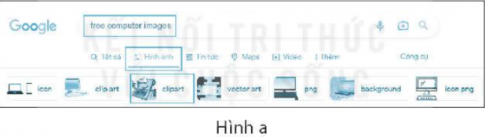
Rất nhều hình ảnh miễn phí về máy tính hiển thị trên trang web tìm kiếm(Hình b).
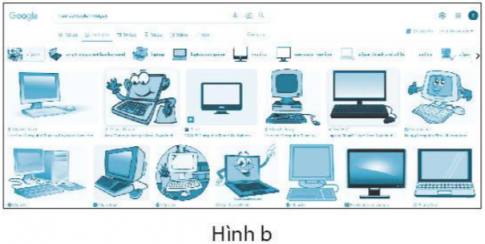
Bước 3: Nháy chuột chọn hình ảnh em muốn tải về. Hình ảnh được chọn sẽ hiển thị với kích thước lớn hơn. Nháy nút phải chuột vào hình ảnh và chọn Save image as... để lưu vào máy tính (Hình c)

Bước 4: Cửa sổ Save As hiện ra, em thực hiện các thao tác lưu tập tương tự như trong phần mềm trình chiếu. Đặt tên tệp ảnh là Maytinh.
Bước 5: Mở phần mềm soạn thảo văn bản. Thực hiện các thao tác mở tệp KienThucBail theo hướng dẫn ở phần thực hành trong Bài 11 trong sách giáo khoa.
Bước 6: Nháy chuột vào đầu dòng văn bản đầu tiên, nhấn phím Enter để tạo một dòng trống nằm trên đầu văn bản. Đặt con trỏ soạn thảo vào dòng đầu tiên vừa tạo rồi thực hiện các bước chèn tập ảnh Maytinh theo hướng dẫn từng bước ở phần thực hành trong Bài 11 trong sách giáo khoa. Kết quả có thể tương tự như Hình d.

Bình luận